Kako se prijaviti na HTX
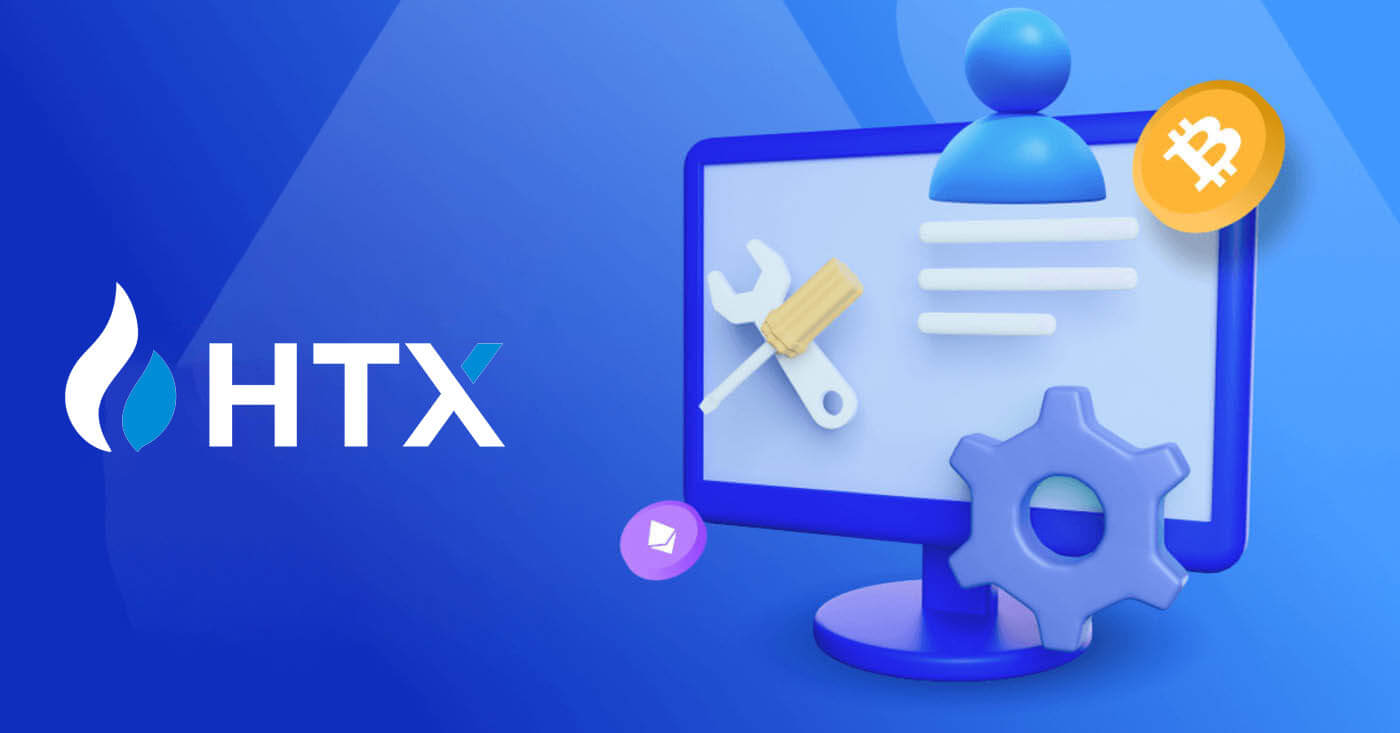
Kako se prijaviti na HTX sa svojom e-poštom i brojem telefona
1. Idite na HTX web stranicu i kliknite na [Prijava].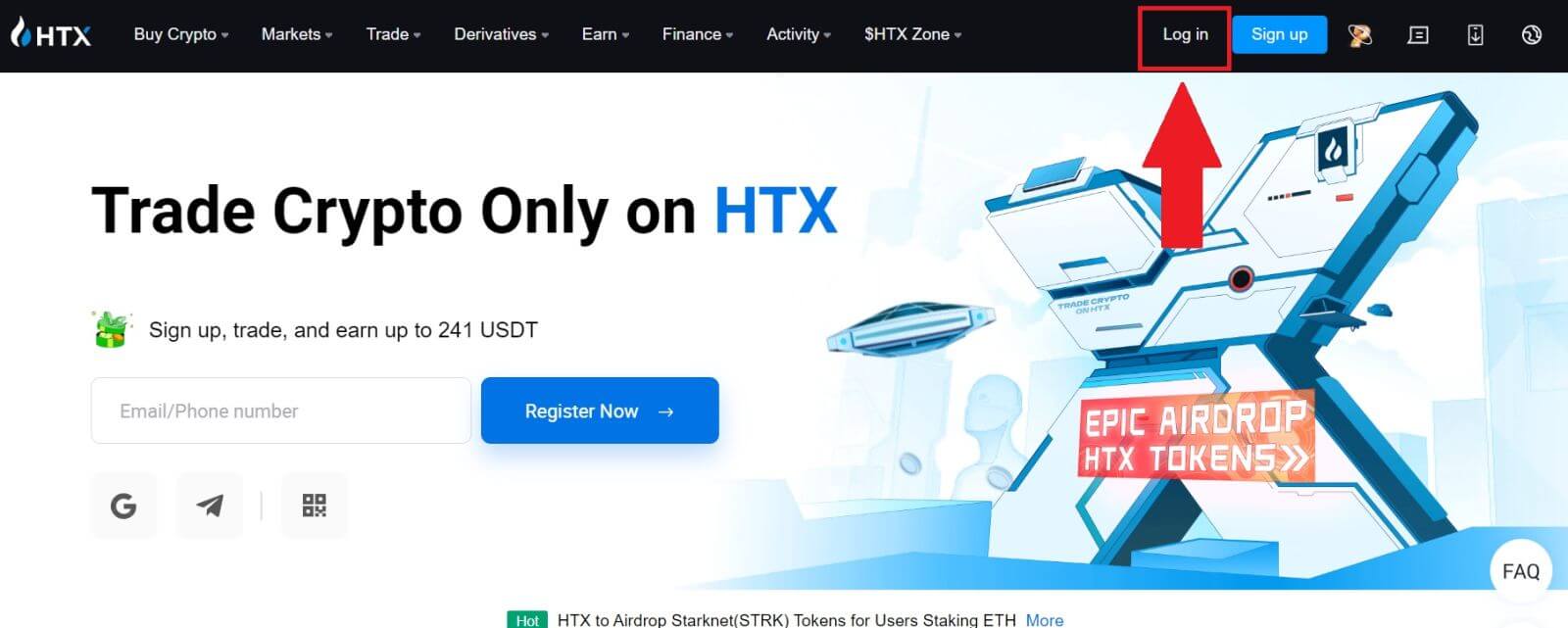
2. Odaberite i unesite svoju e-poštu / broj telefona , unesite sigurnu lozinku i kliknite na [Prijava].
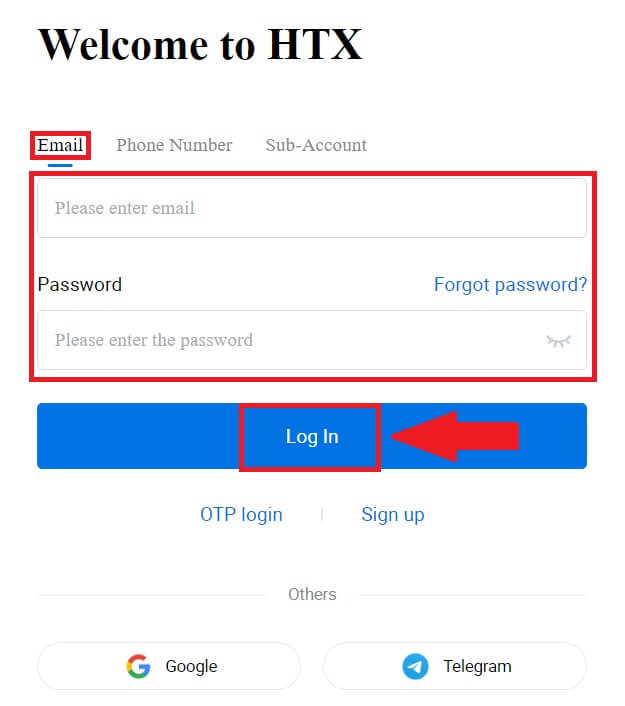
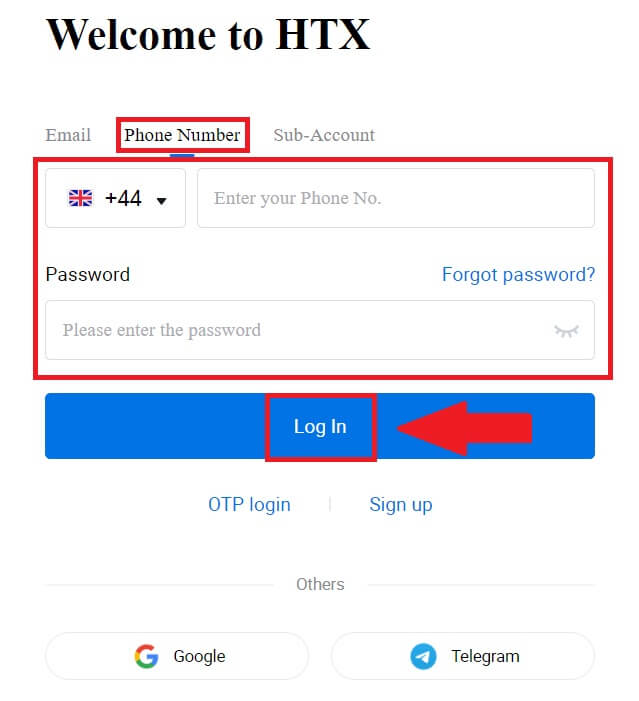
3. Kliknite na [Kliknite za slanje] da biste primili 6-cifreni kod za potvrdu na svoju e-poštu ili broj telefona. Unesite kod i kliknite na [Potvrdi] za nastavak.
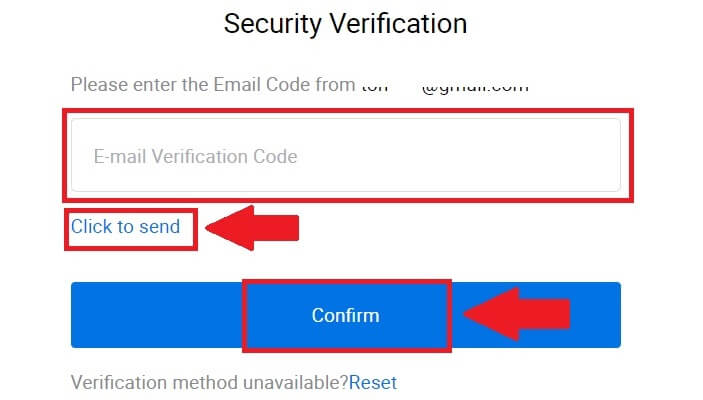
4. Nakon unosa ispravnog verifikacionog koda, možete uspješno koristiti svoj HTX račun za trgovinu.
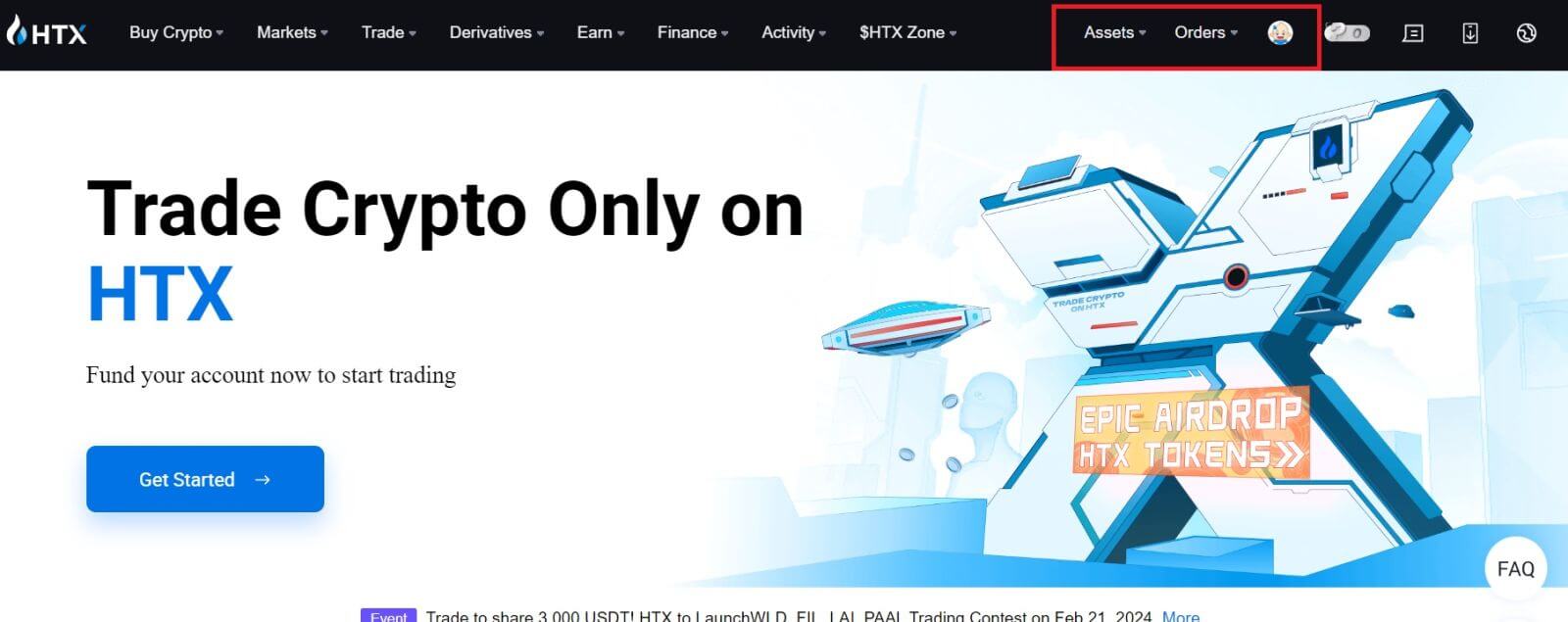
Kako se prijaviti na HTX sa Google računom
1. Idite na HTX web stranicu i kliknite na [Prijava].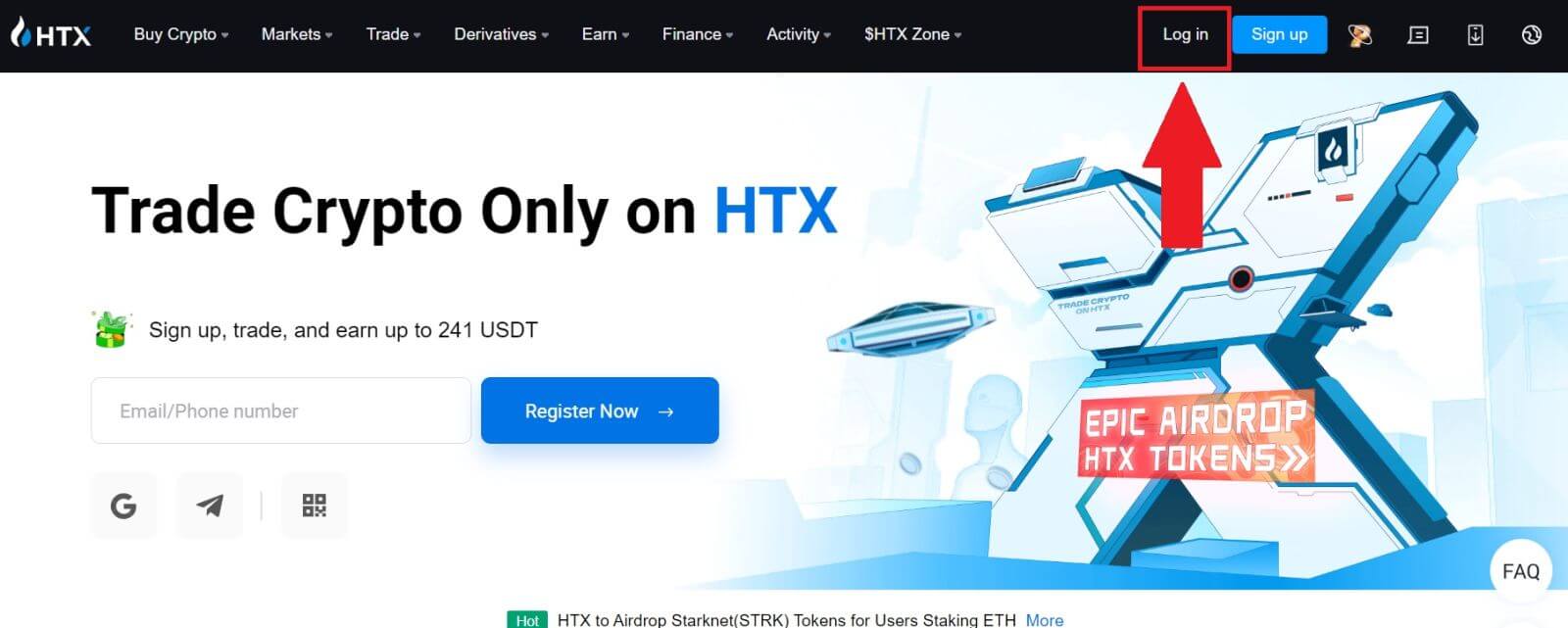
2. Na stranici za prijavu naći ćete različite opcije za prijavu. Potražite i odaberite dugme [Google] .
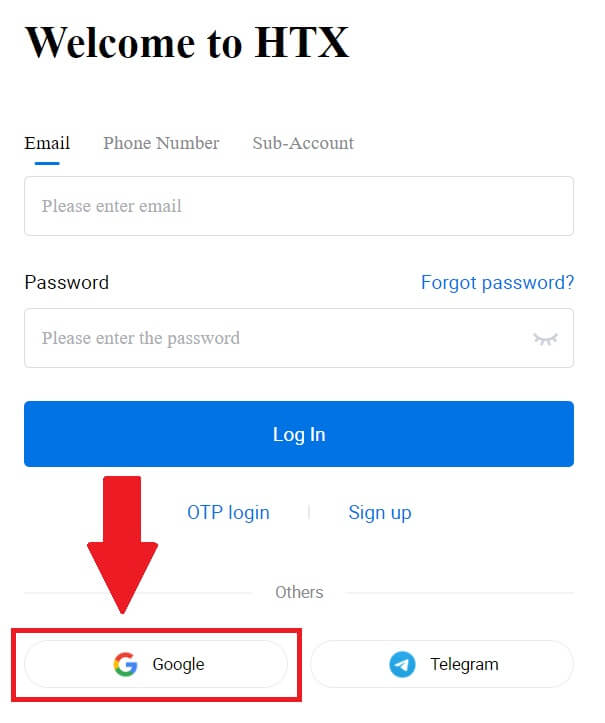 3. Pojavit će se novi prozor ili pop-up, unesite Google račun na koji želite da se prijavite i kliknite na [Dalje].
3. Pojavit će se novi prozor ili pop-up, unesite Google račun na koji želite da se prijavite i kliknite na [Dalje].
4. Unesite svoju lozinku i kliknite na [Dalje].
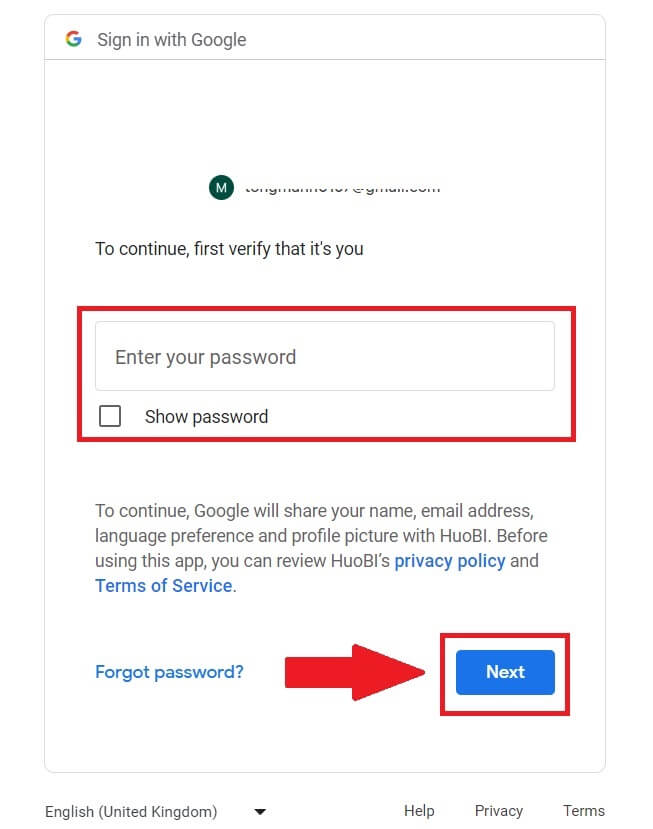
5. Bićete preusmjereni na stranicu za povezivanje, kliknite na [Bind an Exiting Account].
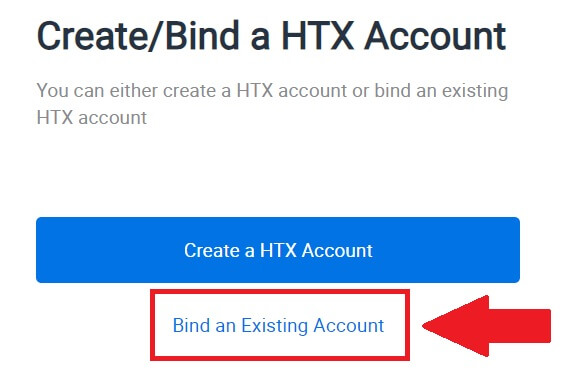
6. Odaberite i unesite svoj e-mail/broj telefona i kliknite na [Sljedeće] .
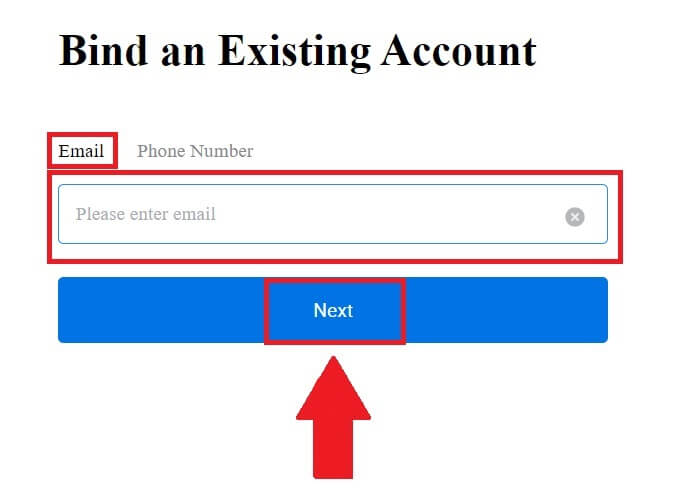
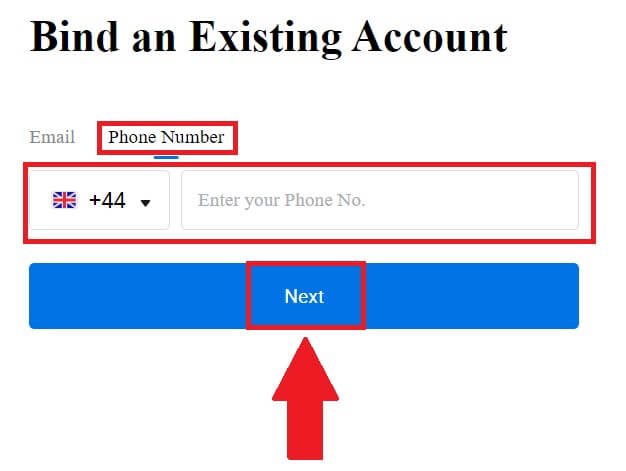
7. Dobit ćete 6-cifreni verifikacioni kod na svoju e-poštu ili broj telefona. Unesite kod i kliknite na [Potvrdi].
Ako niste primili nijedan verifikacioni kod, kliknite na [Ponovo pošalji] .

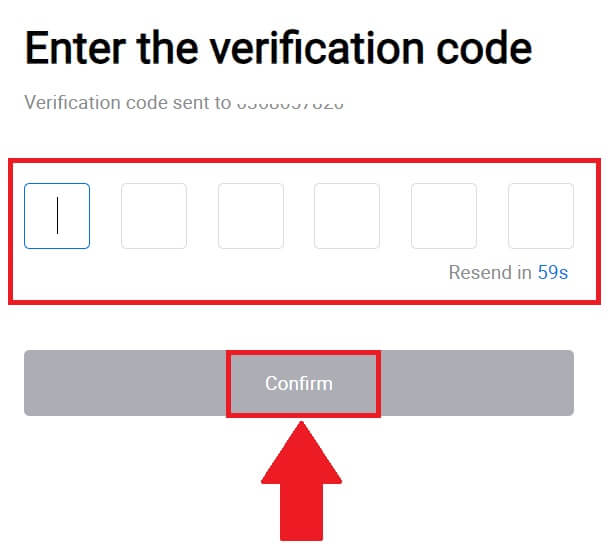 8. Unesite svoju lozinku i kliknite na [Potvrdi].
8. Unesite svoju lozinku i kliknite na [Potvrdi].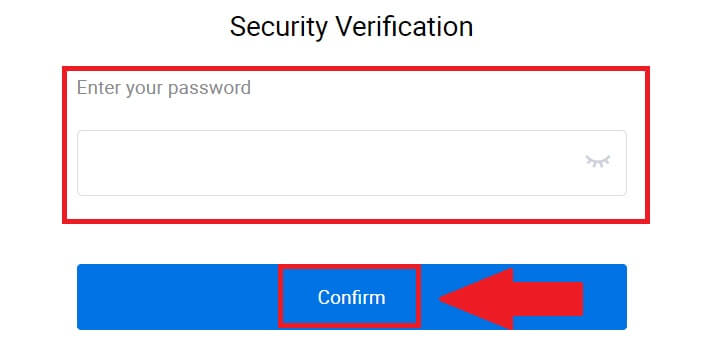
9. Nakon što unesete ispravnu lozinku, možete uspješno koristiti svoj HTX račun za trgovinu. 
Kako se prijaviti na HTX sa Telegram računom
1. Idite na HTX web stranicu i kliknite na [Prijava].
2. Na stranici za prijavu naći ćete različite opcije za prijavu. Potražite i odaberite dugme [Telegram] .  3. Pojavit će se iskačući prozor. Unesite svoj broj telefona da biste se prijavili na HTX i kliknite na [NEXT].
3. Pojavit će se iskačući prozor. Unesite svoj broj telefona da biste se prijavili na HTX i kliknite na [NEXT].
4. Primit ćete zahtjev u aplikaciji Telegram. Potvrdite taj zahtjev. 
5. Kliknite na [ACCEPT] da nastavite da se prijavite za HTX koristeći Telegram vjerodajnice.
6. Bićete preusmjereni na stranicu za povezivanje, kliknite na [Bind an Exiting Account].
7. Odaberite i unesite svoj e-mail/broj telefona i kliknite na [Dalje] . 

8. Dobit ćete 6-cifreni verifikacioni kod na svoju e-poštu ili broj telefona. Unesite kod i kliknite na [Potvrdi].
Ako niste primili nijedan verifikacioni kod, kliknite na [Ponovo pošalji] . 
 9. Unesite svoju lozinku i kliknite na [Potvrdi].
9. Unesite svoju lozinku i kliknite na [Potvrdi].
10. Nakon što unesete ispravnu lozinku, možete uspješno koristiti svoj HTX račun za trgovinu. 
Kako se prijaviti na HTX aplikaciju
1. Potrebno je da instalirate HTX aplikaciju iz Google Play Store ili App Store da biste se prijavili na HTX nalog za trgovanje.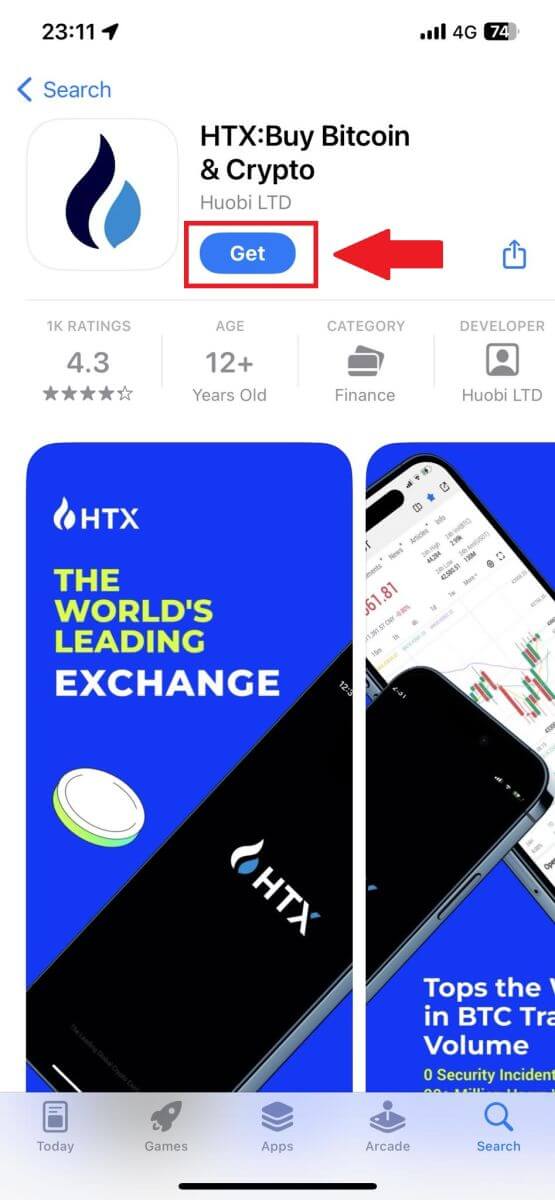
2. Otvorite aplikaciju HTX i dodirnite [Prijavite se/Prijavite se] .
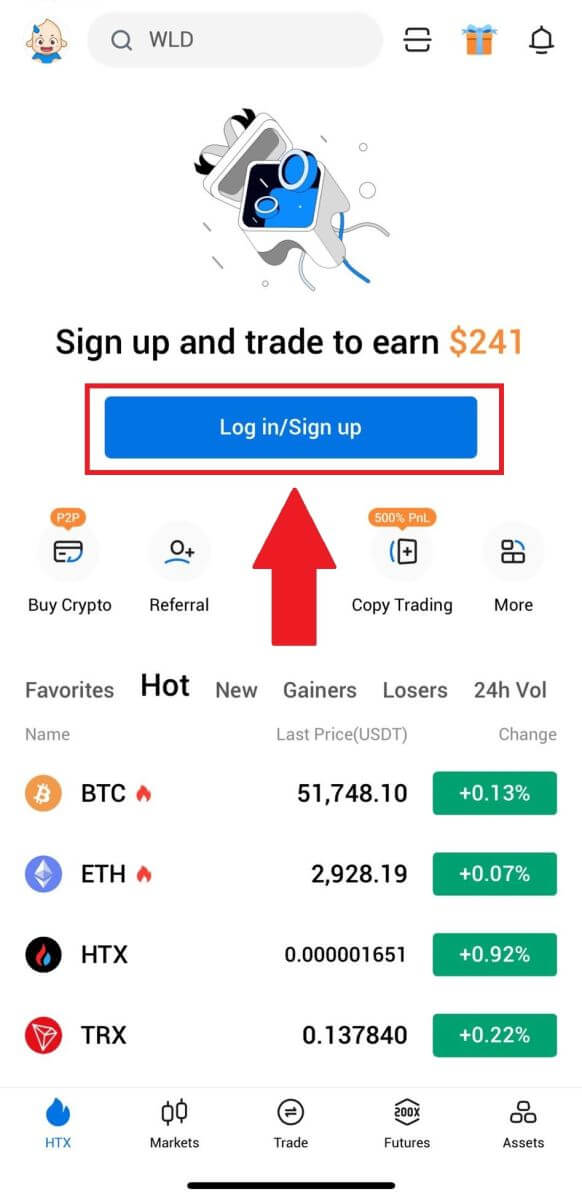
3. Unesite svoju registrovanu adresu e-pošte ili broj telefona i dodirnite [Dalje].
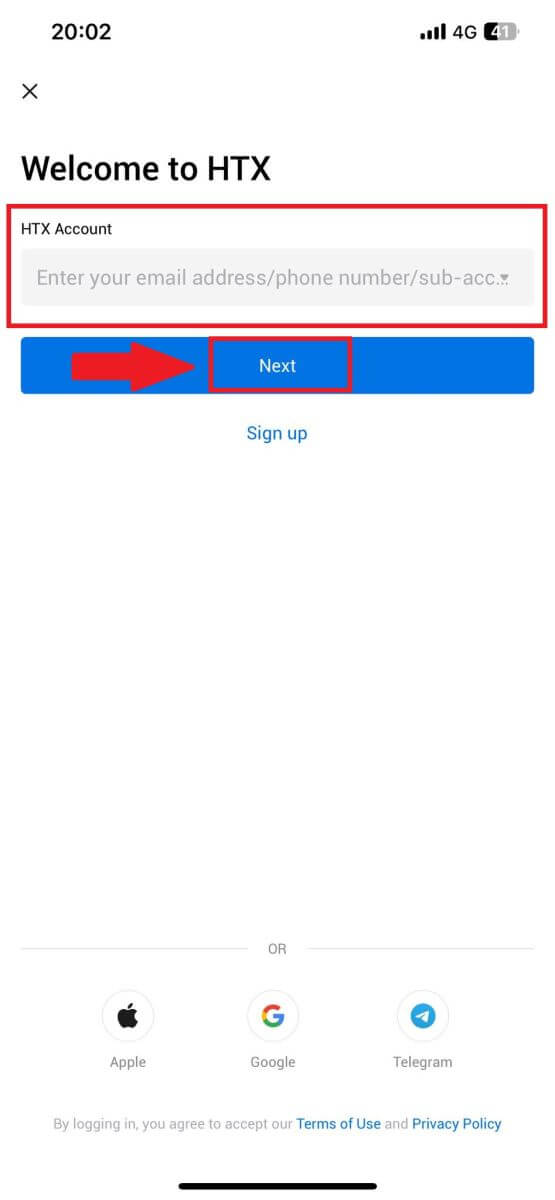
4. Unesite svoju sigurnu lozinku i dodirnite [Dalje].
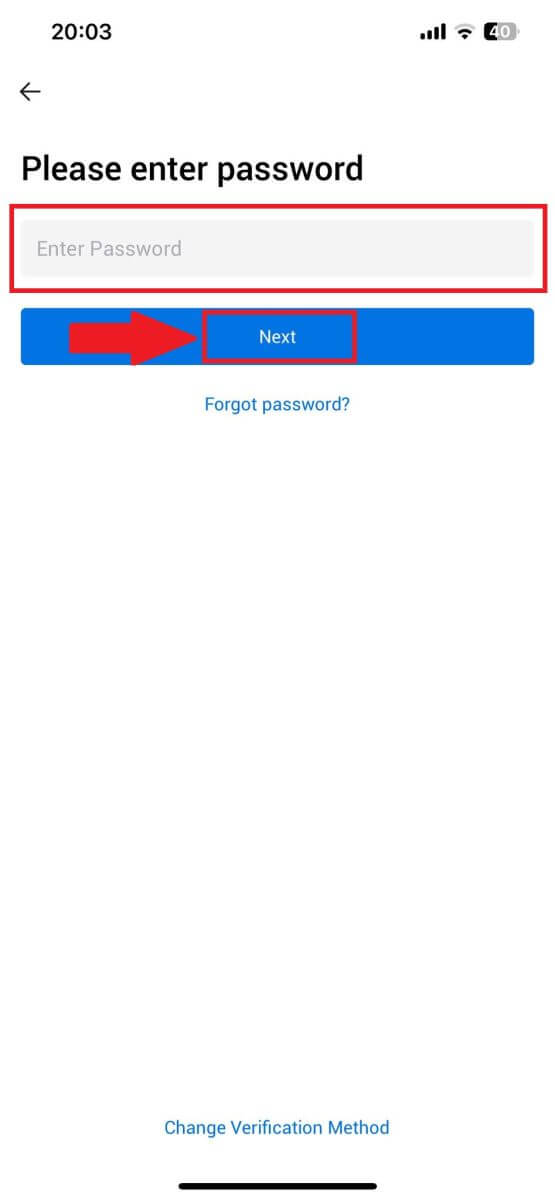
5. Dodirnite [Pošalji] da dobijete i unesete svoj verifikacioni kod. Nakon toga, dodirnite [Potvrdi] za nastavak.
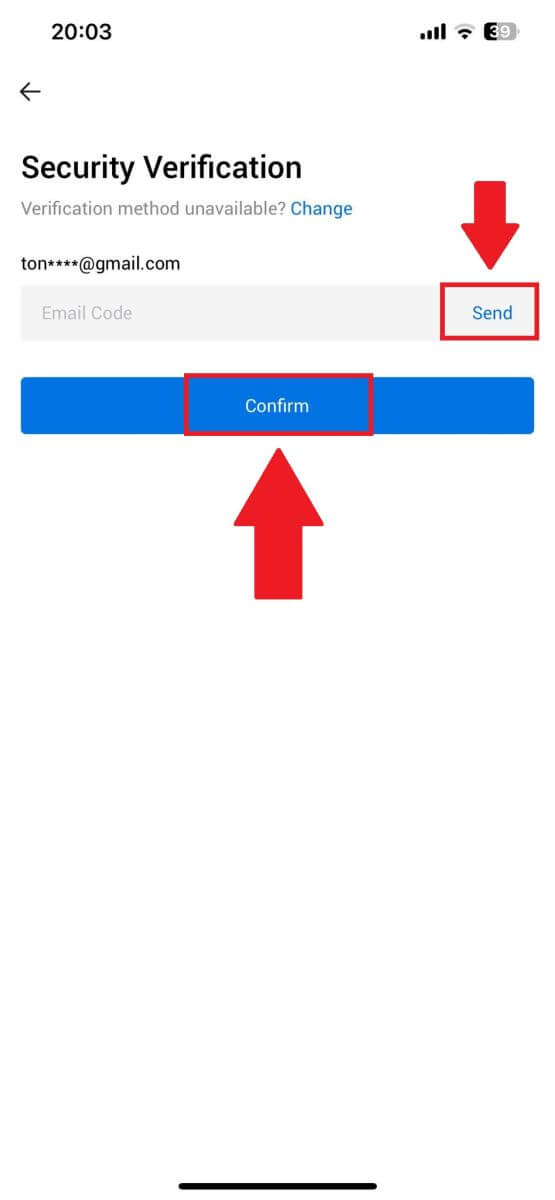
6. Nakon uspješne prijave, dobit ćete pristup svom HTX računu putem aplikacije. Moći ćete vidjeti svoj portfelj, trgovati kriptovalutama, provjeriti stanje i pristupiti raznim funkcijama koje nudi platforma.
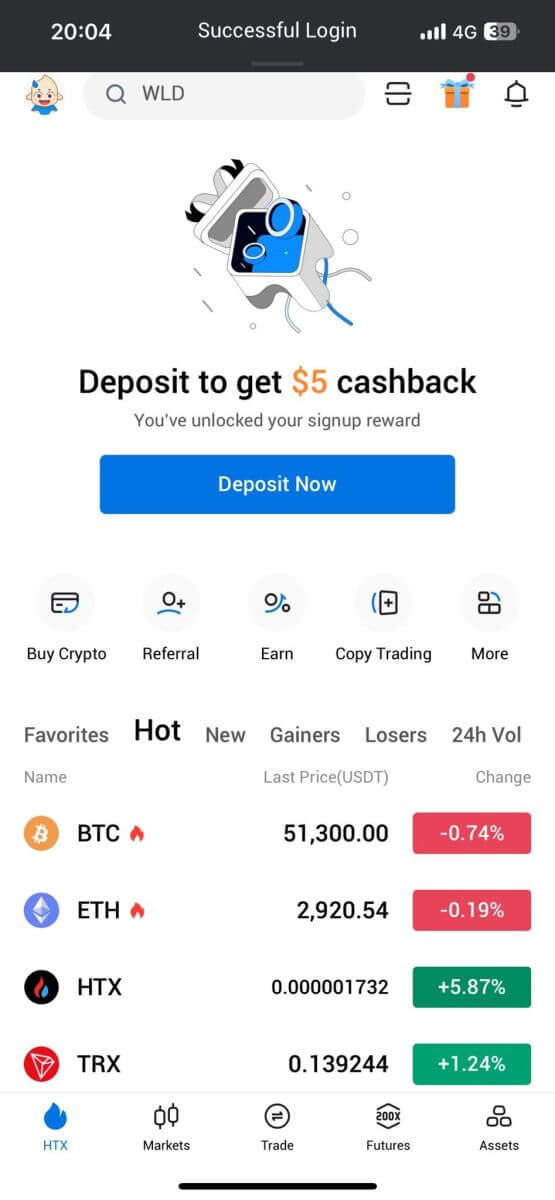
Ili se možete prijaviti na HTX aplikaciju koristeći druge metode.
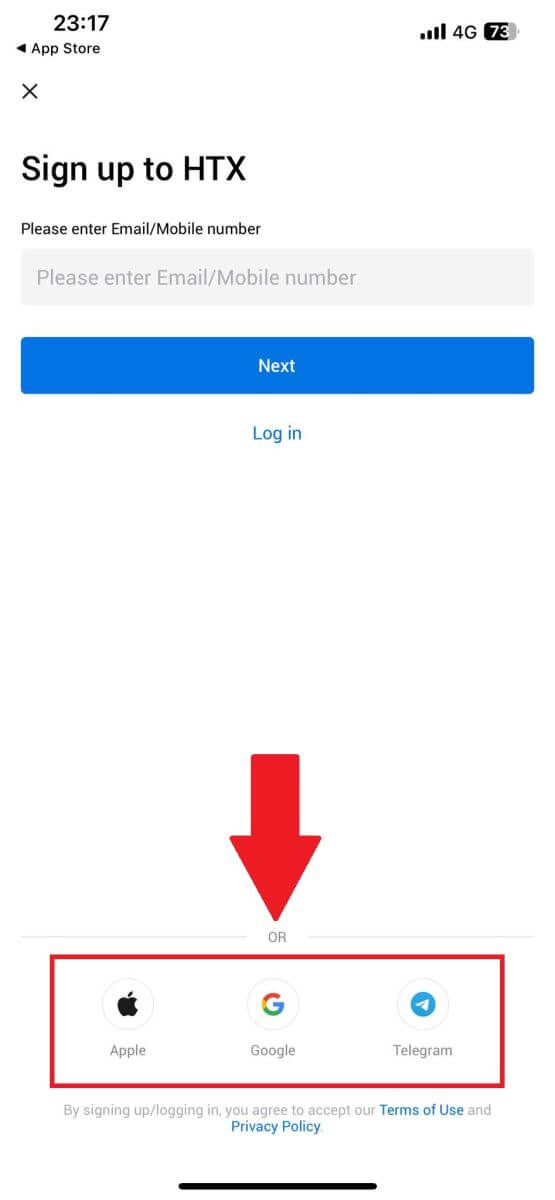
Zaboravio sam lozinku sa HTX naloga
Možete poništiti svoju lozinku na HTX web stranici ili u aplikaciji. Imajte na umu da će iz sigurnosnih razloga povlačenje sredstava sa vašeg računa biti suspendirano 24 sata nakon resetiranja lozinke.1. Idite na HTX web stranicu i kliknite na [Prijava].
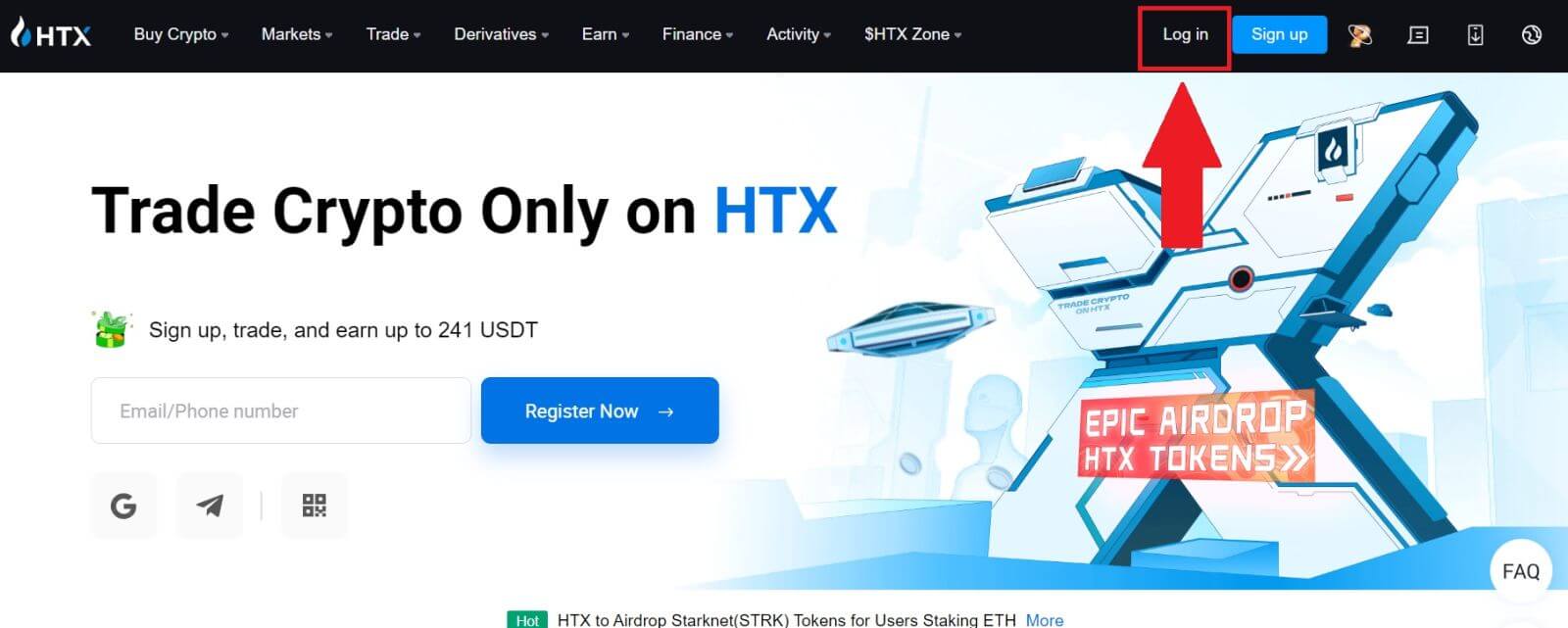
2. Na stranici za prijavu kliknite na [Zaboravljena lozinka?].
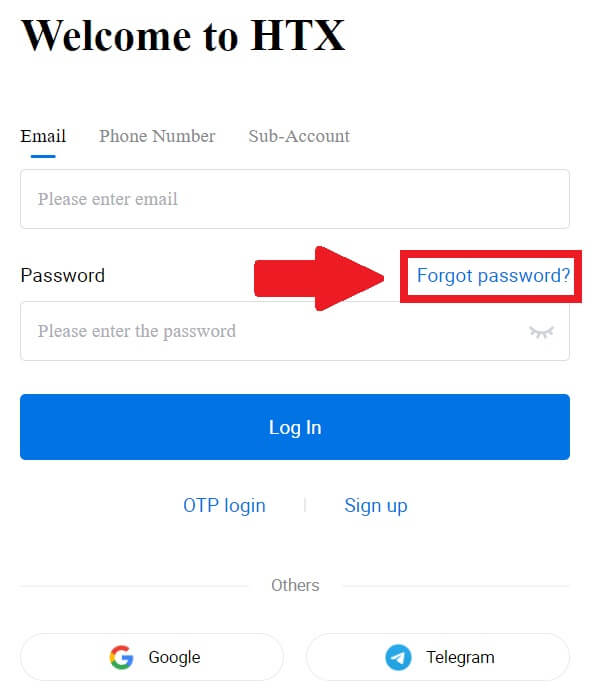
3. Unesite adresu e-pošte ili telefonski broj koji želite da resetujete i kliknite na [Pošalji].
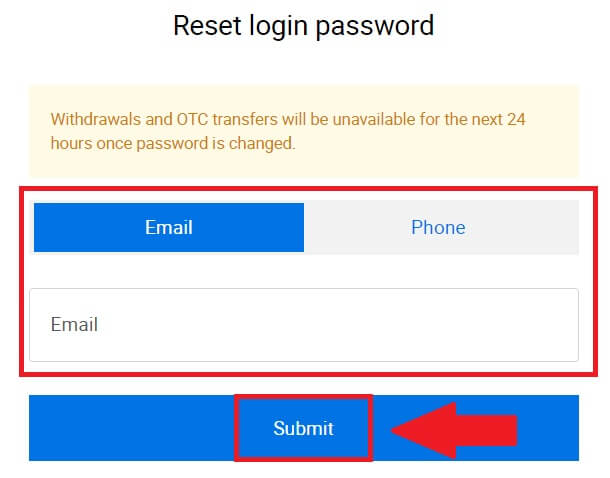
4. Kliknite da potvrdite i dovršite slagalicu za nastavak.
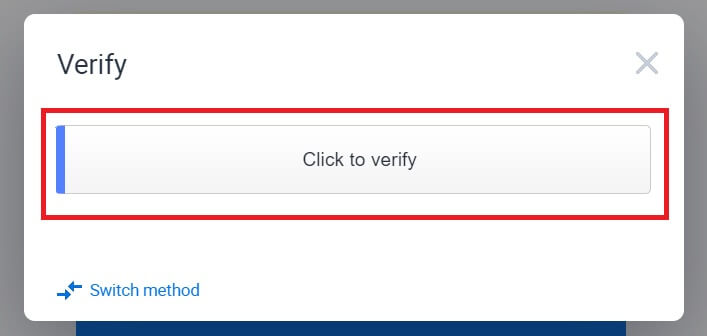
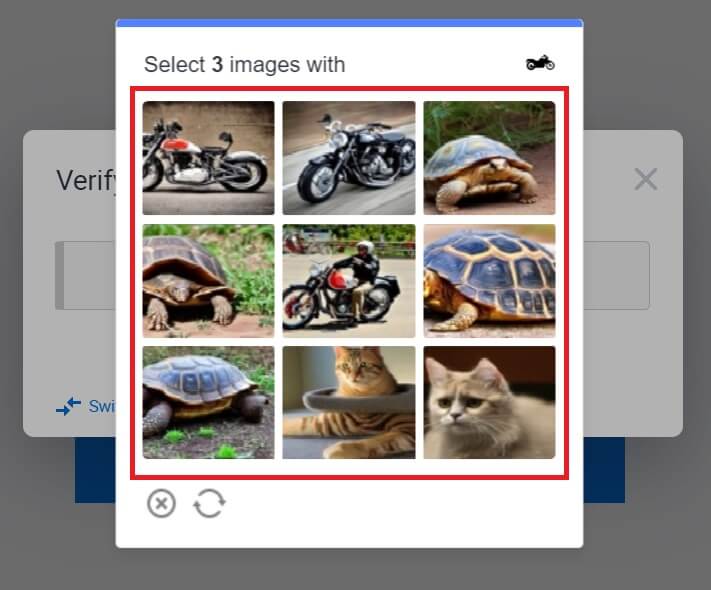 5. Unesite svoj verifikacioni kod e-pošte tako što ćete kliknuti na [Klikni za slanje] i popuniti svoj Google Authenticator kod, a zatim kliknuti na [Potvrdi] .
5. Unesite svoj verifikacioni kod e-pošte tako što ćete kliknuti na [Klikni za slanje] i popuniti svoj Google Authenticator kod, a zatim kliknuti na [Potvrdi] . 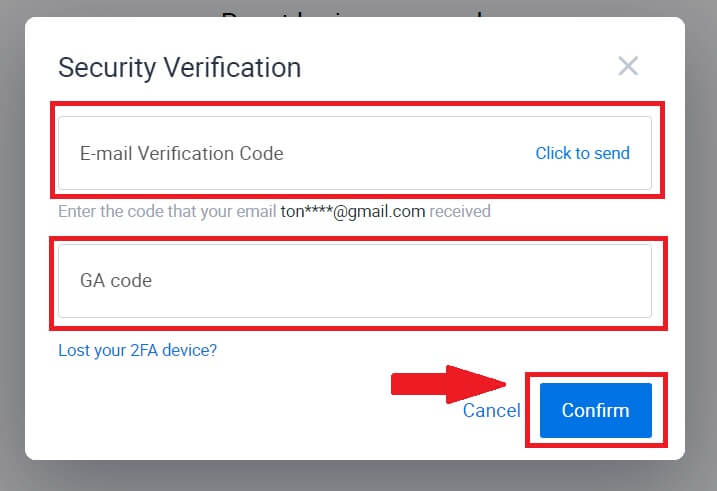
6. Unesite i potvrdite svoju novu lozinku, zatim kliknite na [Pošalji].
Nakon toga, uspješno ste promijenili lozinku svog naloga. Molimo koristite novu lozinku da se prijavite na svoj nalog.
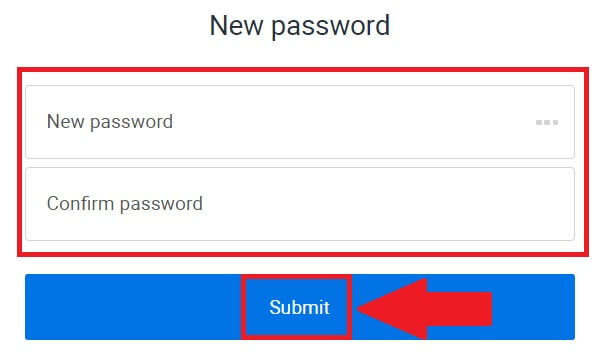
Ako koristite aplikaciju, kliknite na [Zaboravljena lozinka?] kao ispod.
1. Otvorite aplikaciju HTX i dodirnite [Prijavite se/Prijavite se] .
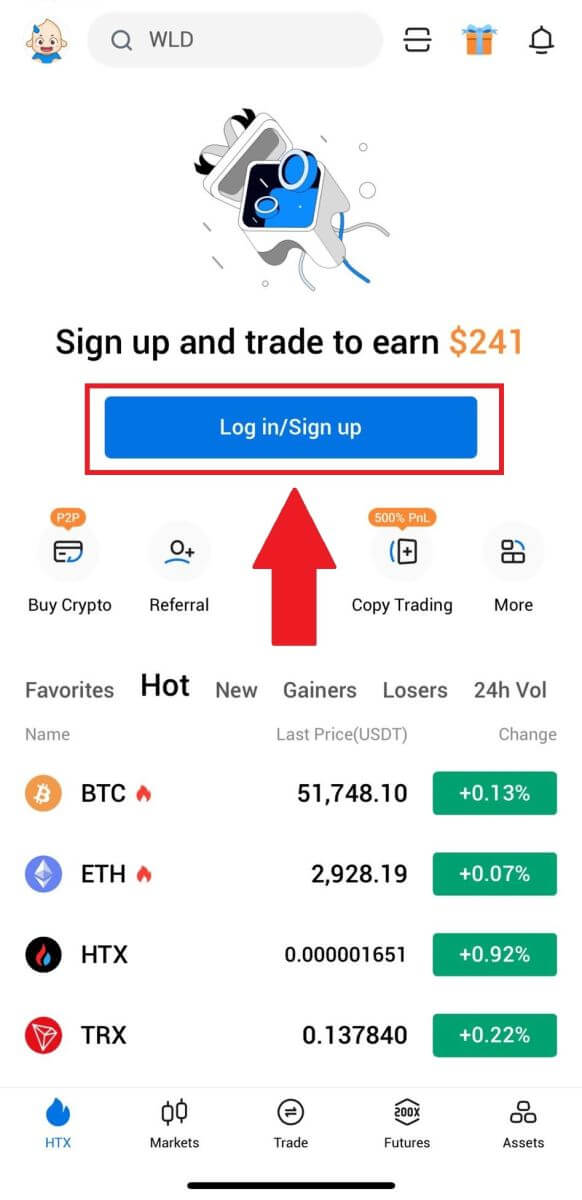
2. Unesite svoju registrovanu adresu e-pošte ili broj telefona i dodirnite [Dalje].
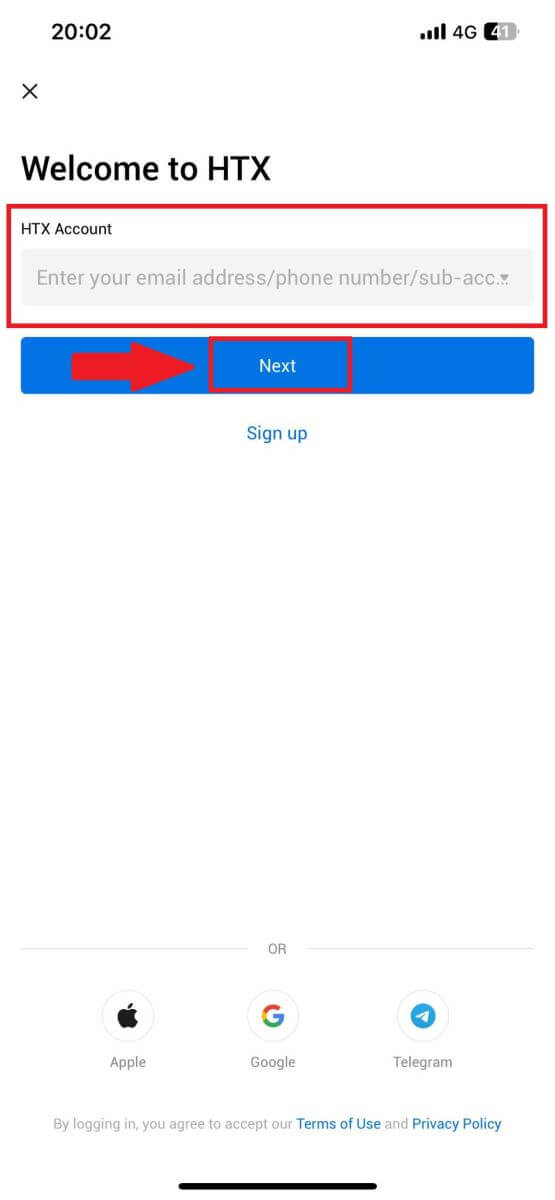
3. Na stranici za unos lozinke dodirnite [Zaboravljena lozinka?].
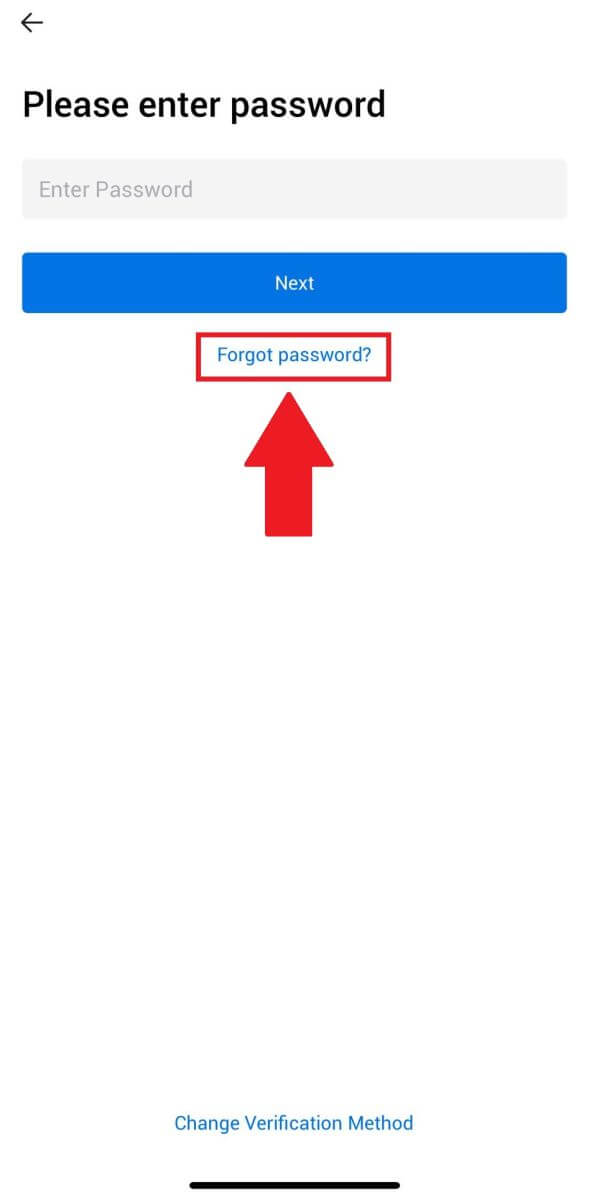
4. Unesite svoju e-poštu ili broj telefona i dodirnite [Pošalji verifikacioni kod].
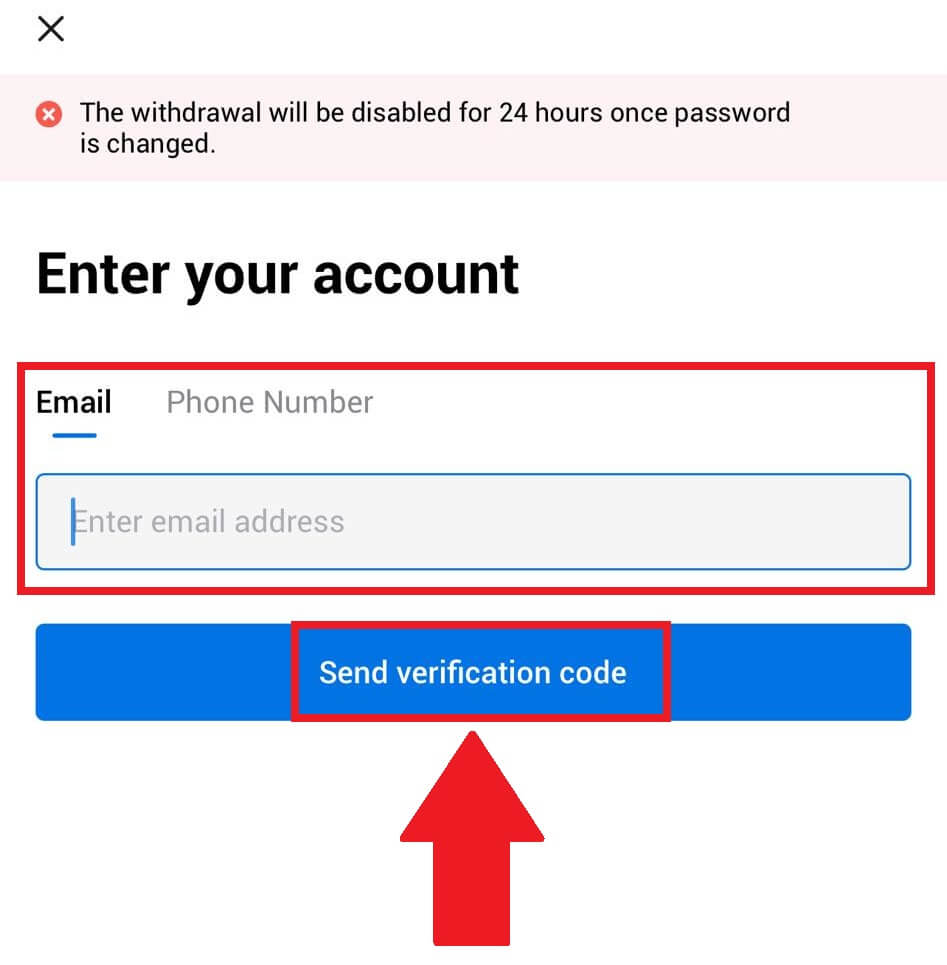
5. Unesite 6-cifreni verifikacioni kod koji je poslan na vašu e-poštu ili broj telefona da nastavite.
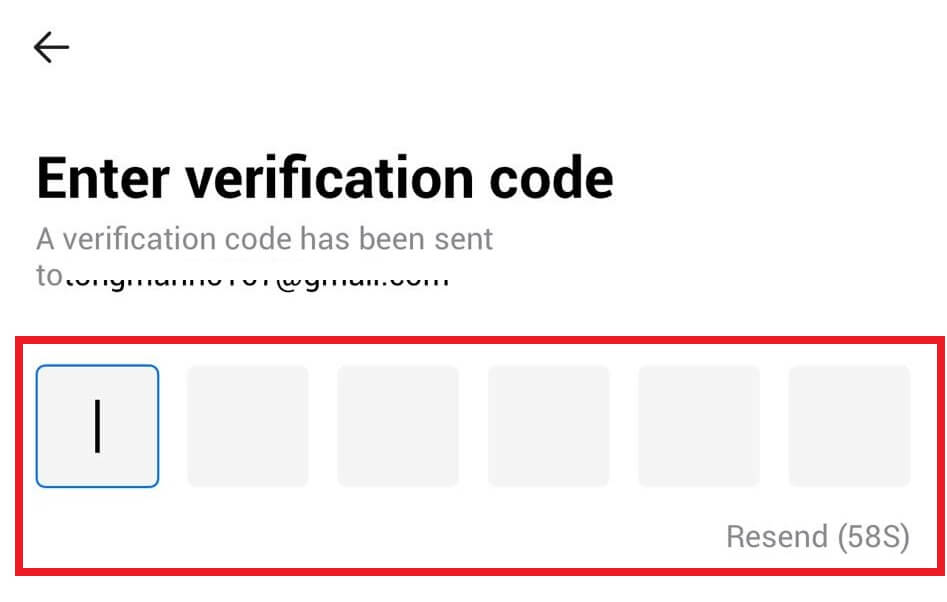
6. Unesite svoj Google Authenticator kod, zatim dodirnite [Potvrdi].
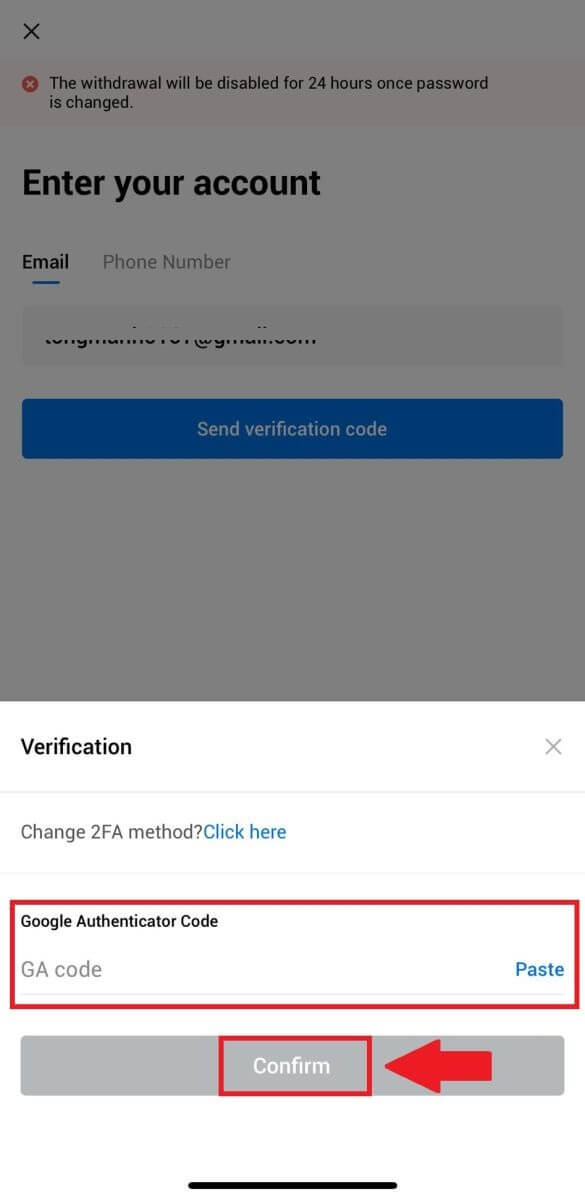
7. Unesite i potvrdite svoju novu lozinku, zatim dodirnite [Gotovo].
Nakon toga, uspješno ste promijenili lozinku svog naloga. Molimo koristite novu lozinku da se prijavite na svoj nalog.
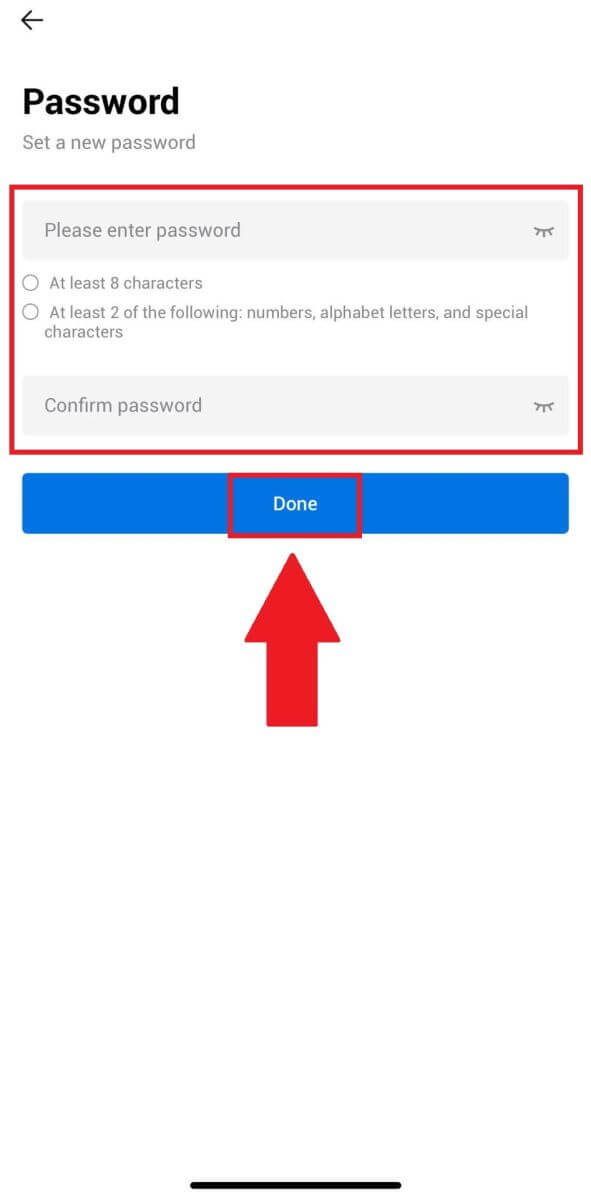
Često postavljana pitanja (FAQ)
Šta je dvofaktorska autentifikacija?
Dvofaktorska autentifikacija (2FA) je dodatni sigurnosni sloj za verifikaciju e-pošte i lozinku vašeg naloga. Kada je 2FA omogućena, morat ćete dati 2FA kod kada izvodite određene radnje na HTX platformi.
Kako TOTP funkcionira?
HTX koristi jednokratnu lozinku zasnovanu na vremenu (TOTP) za dvofaktorsku autentifikaciju, uključuje generiranje privremenog, jedinstvenog jednokratnog 6-cifrenog koda* koji vrijedi samo 30 sekundi. Morat ćete unijeti ovaj kod da izvršite radnje koje utiču na vašu imovinu ili lične podatke na platformi.
*Imajte na umu da se kod treba sastojati samo od brojeva.
Kako povezati Google Authenticator (2FA)?
1. Idite na HTX web stranicu i kliknite na ikonu profila. 
2. Pomaknite se prema dolje do odjeljka Google Authenticator, kliknite na [Link].
3. Morate preuzeti aplikaciju Google Authenticator na svoj telefon.
Pojavit će se iskačući prozor koji sadrži vaš rezervni ključ Google Authenticator. Skenirajte QR kod pomoću aplikacije Google Authenticator. 
Kako dodati svoj HTX račun u aplikaciju Google Authenticator?
Otvorite aplikaciju Google autentifikator. Na prvoj stranici odaberite [Dodaj kod] i dodirnite [Skeniraj QR kod] ili [Unesite ključ za podešavanje].

4. Nakon uspješnog dodavanja vašeg HTX računa u aplikaciju Google Authenticator, unesite svoj Google Authenticator 6-cifreni kod (GA kod se mijenja svakih 30 sekundi) i kliknite na [Pošalji].
5. Zatim unesite verifikacioni kod e-pošte klikom na [Preuzmi verifikacioni kod] .
Nakon toga kliknite na [Potvrdi] i uspješno ste omogućili 2FA na svom računu.


